win10自动关机命令是什么 win10自动关机命令详细介绍
时间:2024-12-25 13:22:12 429浏览 收藏
IT行业相对于一般传统行业,发展更新速度更快,一旦停止了学习,很快就会被行业所淘汰。所以我们需要踏踏实实的不断学习,精进自己的技术,尤其是初学者。今天golang学习网给大家整理了《win10自动关机命令是什么 win10自动关机命令详细介绍》,聊聊,我们一起来看看吧!
Win10系统如何实现自动关机?本文将为您提供两种方法,一种是使用命令行,另一种是通过系统设置。
方法一:使用命令行实现自动关机
只需在命令提示符或PowerShell中输入以下命令即可:
shutdown -s -t 120
其中,-s 表示关机,-t 120 表示120秒后关机(即2分钟)。您可以根据需要修改120为其他秒数,例如:3600秒(1小时),7200秒(2小时)等等。 请注意-s 和 -t 前后都需要空格。
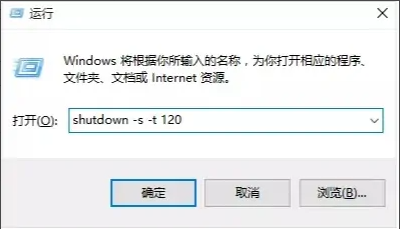
方法二:解决Win10系统设置自动关机无效的问题
如果通过系统设置无法实现自动关机,请尝试以下步骤:
- 打开“控制面板”。
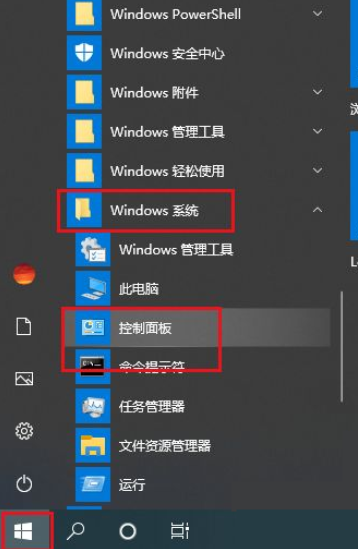
- 点击“系统和安全”。
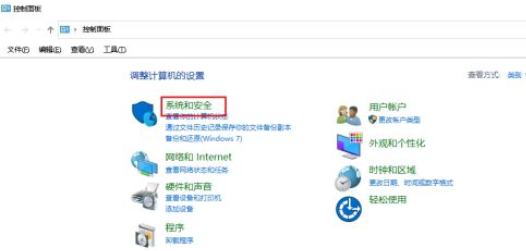
- 选择“电源选项”。

- 点击“选择电源按钮的功能”。
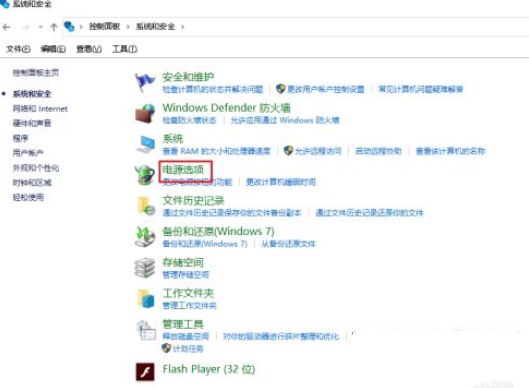
- 点击“更改当前不可用的设置”。
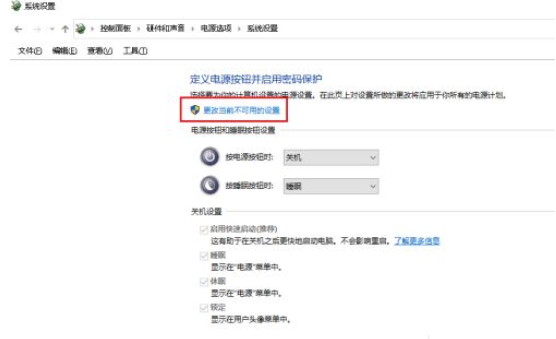
- 取消勾选“启用快速启动(推荐)”。
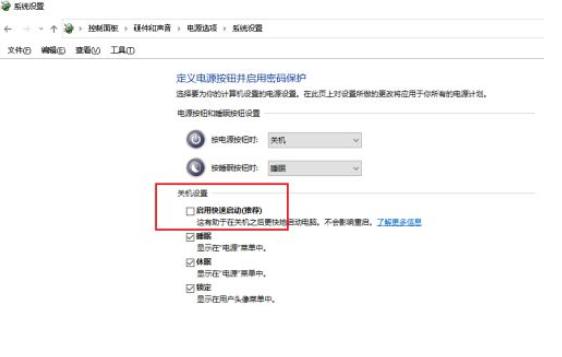
- 点击“保存更改”。
通过以上步骤,您就能顺利设置Win10系统的自动关机功能了。 如果问题仍然存在,请检查您的系统是否有其他冲突的程序或设置。
好了,本文到此结束,带大家了解了《win10自动关机命令是什么 win10自动关机命令详细介绍》,希望本文对你有所帮助!关注golang学习网公众号,给大家分享更多文章知识!
相关阅读
更多>
-
501 收藏
-
501 收藏
-
501 收藏
-
501 收藏
-
501 收藏
最新阅读
更多>
-
414 收藏
-
219 收藏
-
111 收藏
-
130 收藏
-
491 收藏
-
320 收藏
-
403 收藏
-
461 收藏
-
265 收藏
-
210 收藏
-
182 收藏
-
465 收藏
课程推荐
更多>
-

- 前端进阶之JavaScript设计模式
- 设计模式是开发人员在软件开发过程中面临一般问题时的解决方案,代表了最佳的实践。本课程的主打内容包括JS常见设计模式以及具体应用场景,打造一站式知识长龙服务,适合有JS基础的同学学习。
- 立即学习 543次学习
-

- GO语言核心编程课程
- 本课程采用真实案例,全面具体可落地,从理论到实践,一步一步将GO核心编程技术、编程思想、底层实现融会贯通,使学习者贴近时代脉搏,做IT互联网时代的弄潮儿。
- 立即学习 516次学习
-

- 简单聊聊mysql8与网络通信
- 如有问题加微信:Le-studyg;在课程中,我们将首先介绍MySQL8的新特性,包括性能优化、安全增强、新数据类型等,帮助学生快速熟悉MySQL8的最新功能。接着,我们将深入解析MySQL的网络通信机制,包括协议、连接管理、数据传输等,让
- 立即学习 500次学习
-

- JavaScript正则表达式基础与实战
- 在任何一门编程语言中,正则表达式,都是一项重要的知识,它提供了高效的字符串匹配与捕获机制,可以极大的简化程序设计。
- 立即学习 487次学习
-

- 从零制作响应式网站—Grid布局
- 本系列教程将展示从零制作一个假想的网络科技公司官网,分为导航,轮播,关于我们,成功案例,服务流程,团队介绍,数据部分,公司动态,底部信息等内容区块。网站整体采用CSSGrid布局,支持响应式,有流畅过渡和展现动画。
- 立即学习 485次学习
